【Pinterest】2ヶ月で30万imp達成するためにやった5つのこと
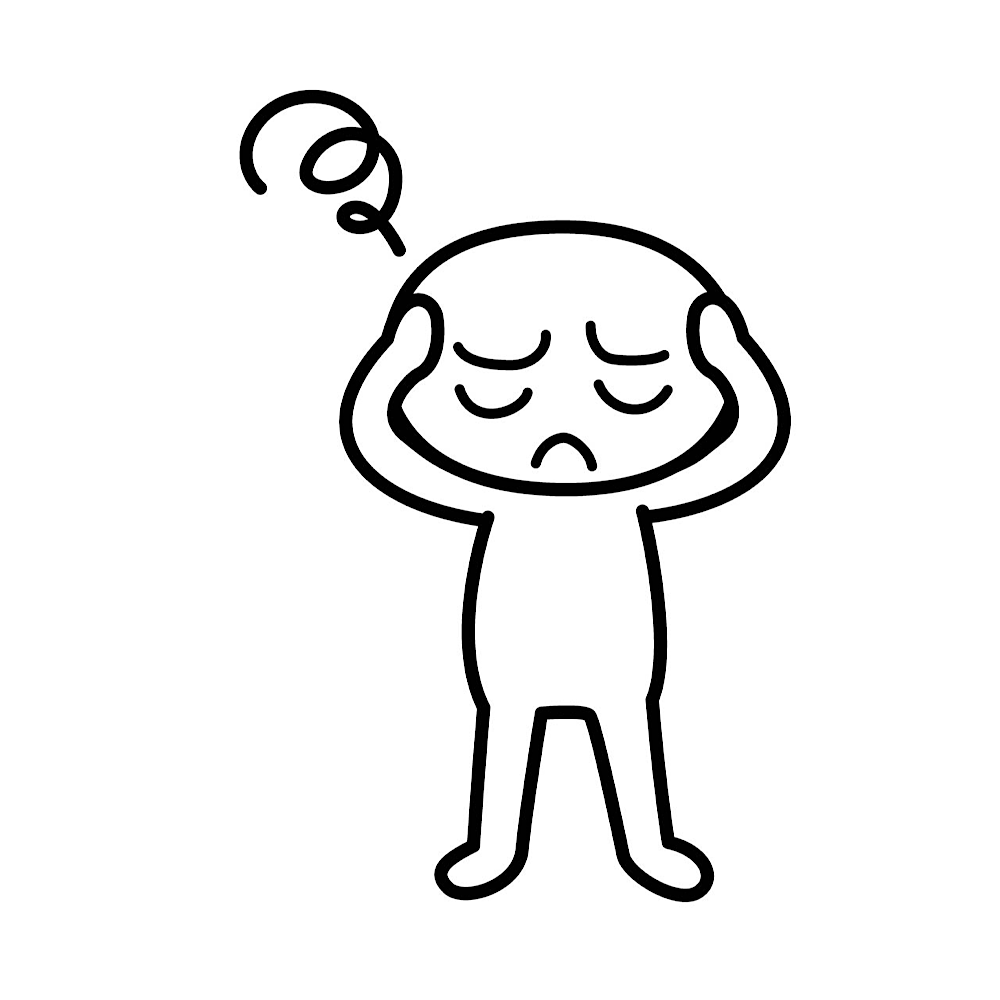
Pinterest伸ばすために何やればいいかわからない・・・。
こんな悩みにお答えしていきます!
Pinterestをはじめたいけど「初心者でも本当に伸ばせるのかな」「伸ばすために何からやればいいか」って迷いますよね。
そこで本記事ではぼく自身が1ヶ月で10万インプレッション達成するまでにやった5つのことと、逆にやらなかったことを解説していきます。
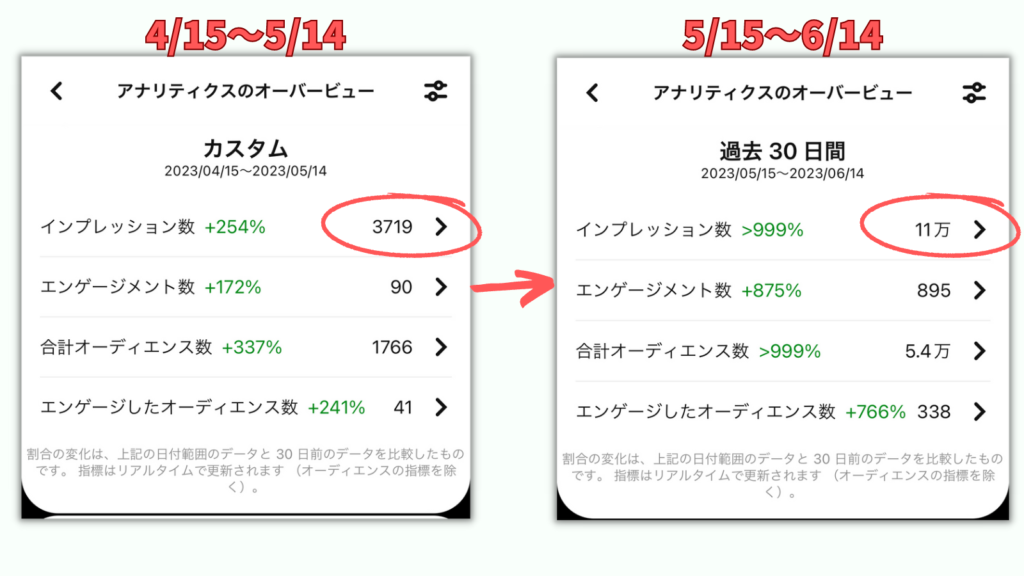
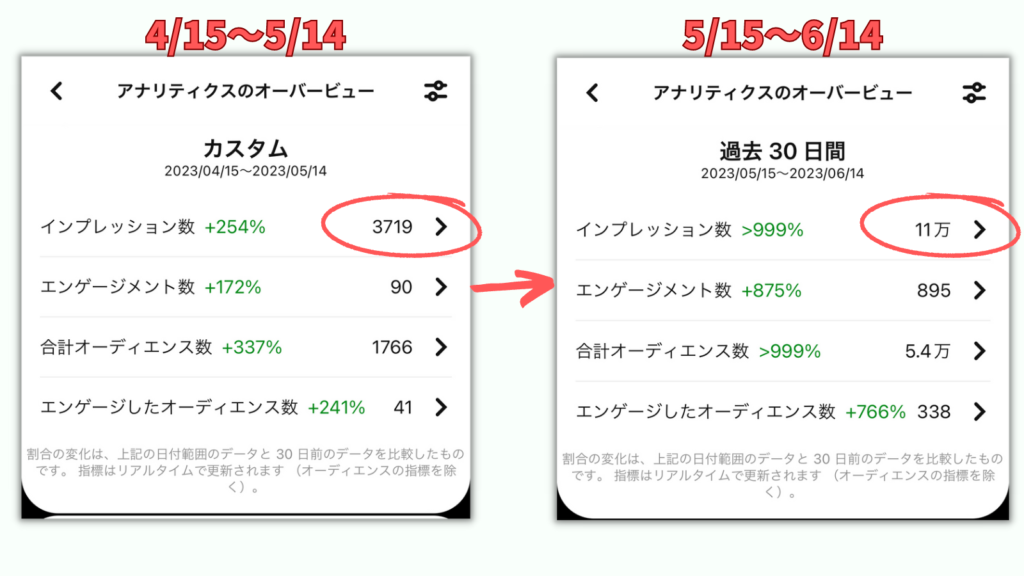
PinterestはTwitterやInstagramと違いフォロワーとの交流はいらないですが、伸ばすためには毎日30分程度は作業時間を作りましょう。



他のSNSに比べて作業コストは低いですが、それでも毎日作業が大事なのは変わりません。
ピンタレスト運用を本格的にはじめて2ヶ月で過去30日のインプレッションが30万を超えました!
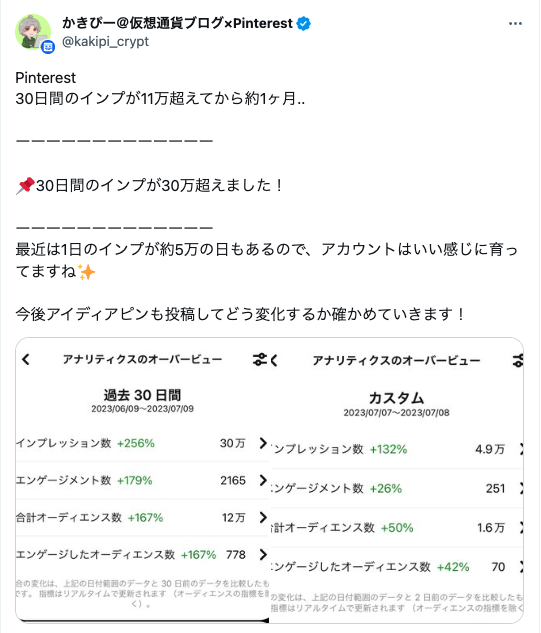
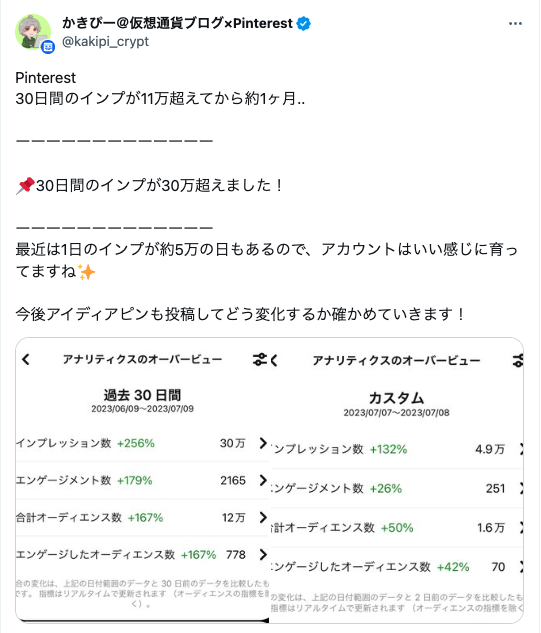
サブ垢の方は12日で10万インプレッションを達成しました!
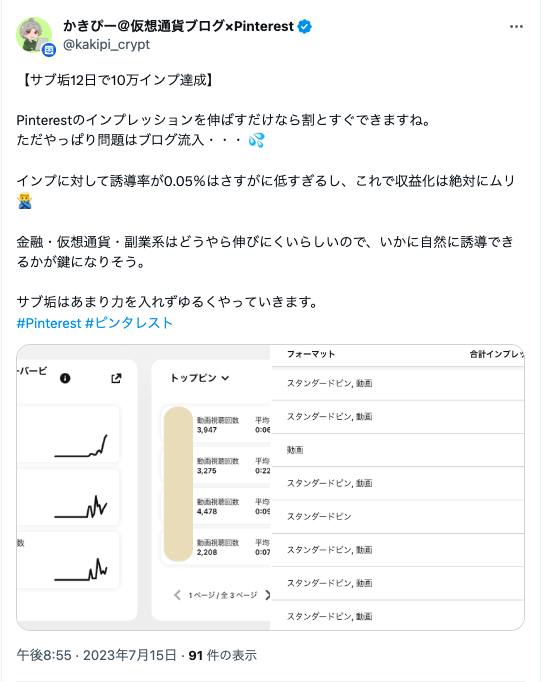
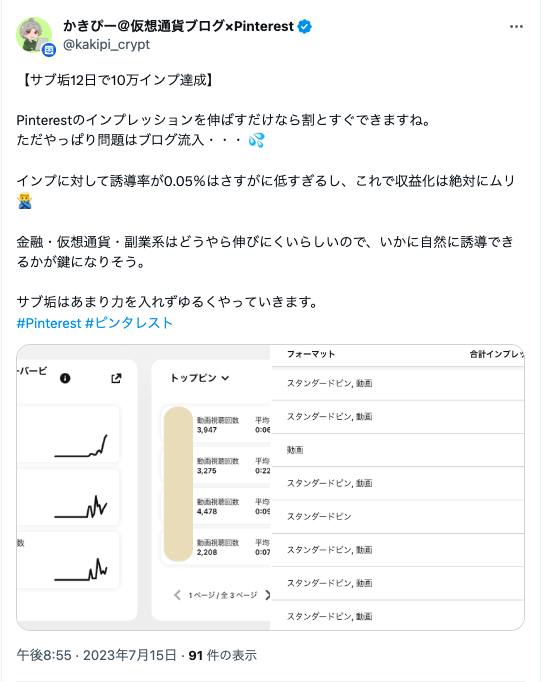
- 毎日4-5ピンの投稿
- いろんなピンの投稿
- リピン
- ピンタレストの運用記事を読む
- 先行者をマネる
\1日15分の作業で伸ばしたい人必見!/
生の分析データが見れるPinterestの教科書
\いつでも見返せるように保存してね!/
あなたのPinterestでこちらの画像を保存しておくと、好きなときに見返せます。
保存するときは画像をタップするとかんたんにできますよ!
【5選】Pinterest1ヶ月で10万imp達成にやったこと
Pinterestで10万imp達成までに、力を入れてやったのは次の5つになります。
- 毎日4-5ピンの投稿
- さまざまなピンの投稿
- 毎日最低10ピン以上のリピン(保存)
- Pinterestに関するブログ記事を読む
- 先行者のマネをする
毎日4-5ピンの投稿
ピンの毎日投稿はどの運営者の記事でも大事と言われてるほど、Pinterest運用の基本になります。
ぼくの場合は時間をずらしつつ毎日4〜5ピンを投稿し続けました(たまにサボることもあったけど)。
- 6:00
- 12:00
- 17:00
- 19:00
- 21:00
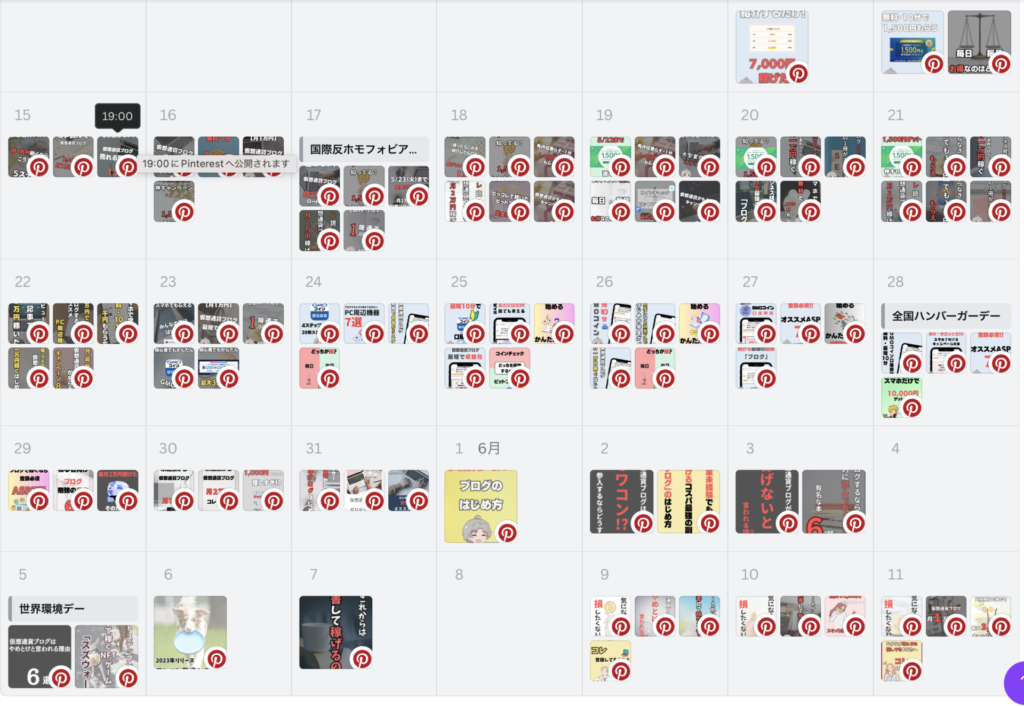
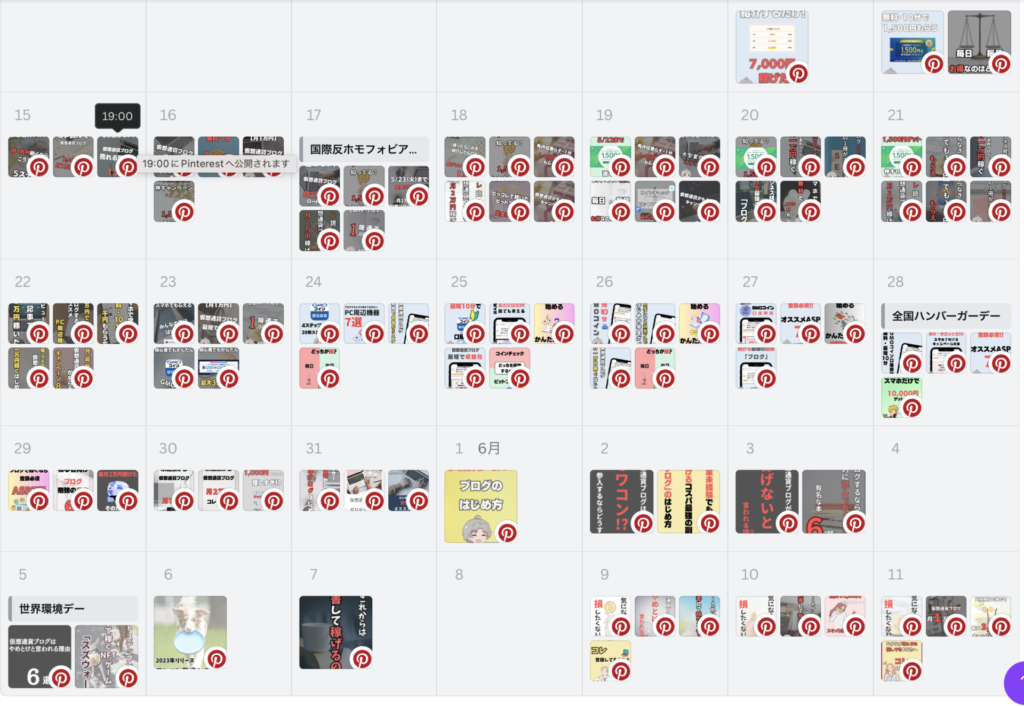
Canva Proを使えば予約投稿できるので、毎日投稿するときは少しでも負担を減らし継続しやすくするため使った方がいいですね!
ただ日時指定の予約投稿はCanva Pro(有料プラン)のみになってりいるので、無料プランを使っている方は注意しましょう。
有料プランのCanva Proは30日間無料体験できるので、Pinterest運用をガチりたい方はぜひ無料体験で1ヶ月間Pinterest運用に活用しましょう。



注意点はCanvaから予約投稿できるのは「1枚の画像ピン」のみで、動画ピンやアイディアピンはPinterestから予約できます。


さまざまなピンの投稿
Pinterestのピンには、次のような種類があります。
- 画像ピン:1枚の画像を使ったピン
- 動画ピン:背景が1枚の動画になってるピン
- アイディアピン:複数の画像or動画を使ったピン
- カルーセルピン:5枚以内の画像を使ったピン
それぞれにメリット・デメリットがあるので、とりあえず全部試しに投稿してみました。
↓クリックするとピンに飛びます↓
【アイディアピン】
【カルーセルピン】
【画像ピン】
【動画ピン】
アイディアピンやカルーセルピンは複数の画像や動画を使うため、制作コストが高いです。
初心者がやるなら「画像ピン」と「動画ピン」の二つで十分ですよ!
ちなみに動画ピンの方がインプレッション高くなりやすい傾向にあります。
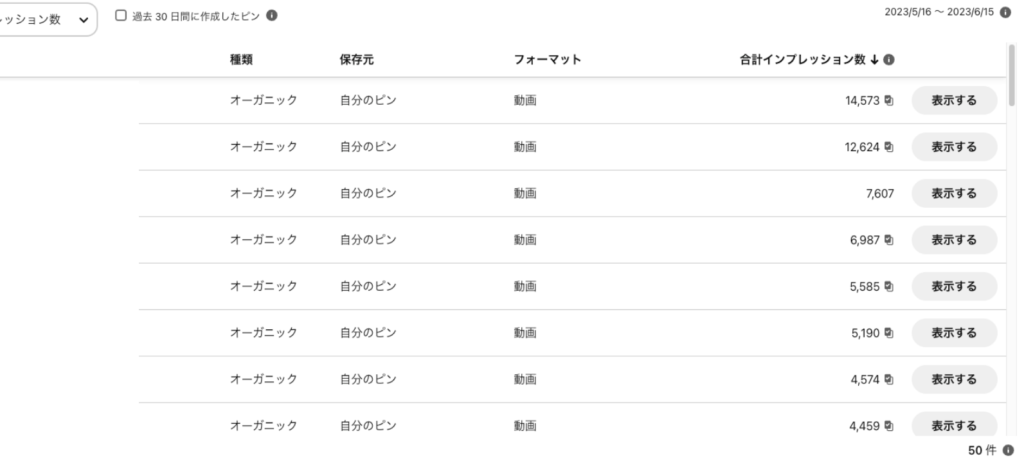
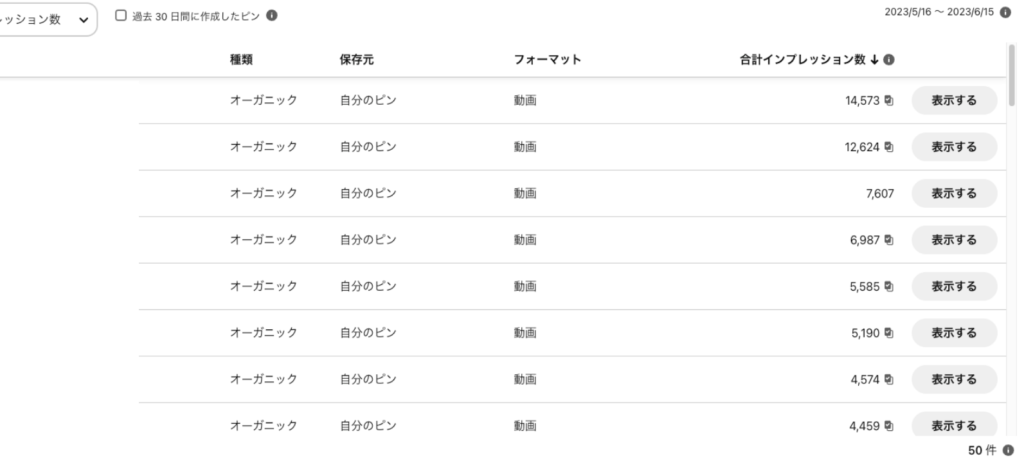



実際、ぼくの投稿もインプレッション上位はすべて動画ピンです。
動画といっても、実際に撮影しているわけではなくCanvaのテンプレートからピンの内容と関連性のありそうなものを選んで使っているだけなので初心者でもかんたんに作れます。
毎日最低10ピン以上のリピン(保存)
毎日ピン投稿と同じくらい大事なのが他人のピンを保存する「リピン」。
以下のグラフを見ると6月5日〜11日かけてインプレッションが下がっていますが、この期間リピンをサボっていてほぼやっていませんでしたが再開したらグッと回復しているのがわかります(投稿は毎日継続していました)。
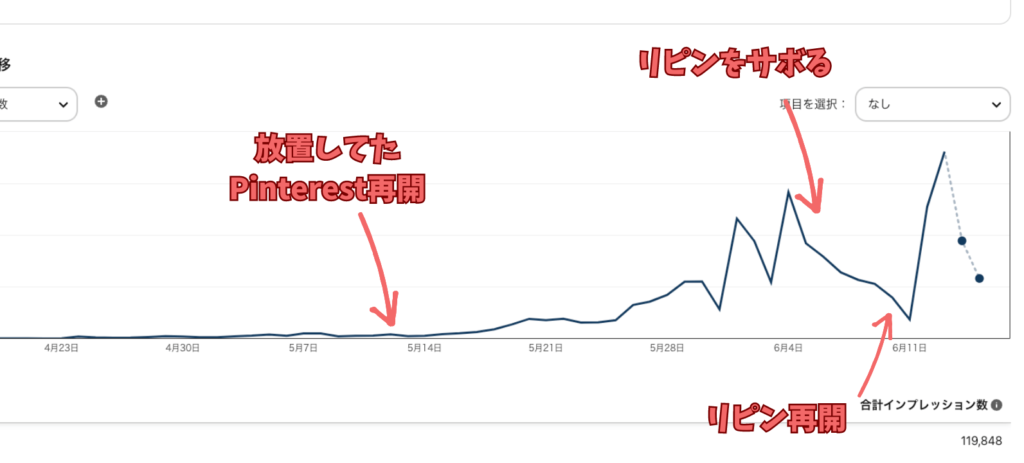
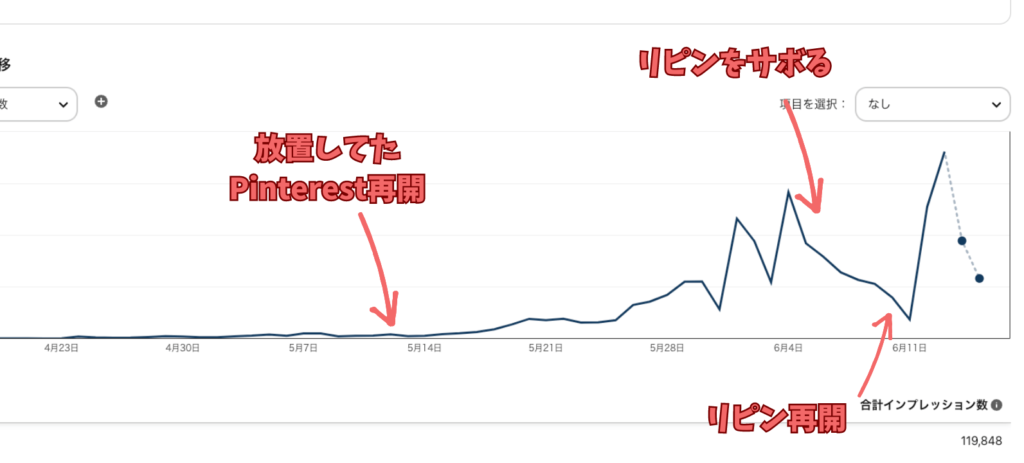
リピンする数は決まっていませんが、ぼくの場合は1日最低でも10ピン以上はリピンするようにしています。



一回で10ピンやるより、隙間時間にちょこちょこやっていたらムリなく続けられますよ!
リピンするピンはトップページや検索したとき「目を引いたピン」を中心にやっていきましょう。
そのときなぜこのピンが目についたのかを考え、自分のピン作成に活用してくとより反応の良いピン作成の役に立ちますよ。
6/26追記
リピンをあまりやらずにインプレッション10万こえている方もいたので、リピンは「毎日投稿がむずかしいときにやる」ことと「ボードに関係したもの」を選ぶようにしたほうがいいかもしれません。
数じゃなく質を意識してリピンを行ってみましょう!
7/11追記
過去30日のインプレッションが30万超えたとき、ほとんどリピンしていないのである程度アカウントが育ってきたらあまり意識しなくても大丈夫ですね!
今はたまに「これは参考になる」というピンをリピンするくらいにしています。
ピンタレストの記事を読む
地道に試行錯誤してもいいですが、それだと遠回りしてしまうのでPinterestで稼いでる人のブログ記事を無料・有料問わず読んでいます。
実際に悩んで検索することで「読者がどんな流れでピンを探して、どんなキーワードが書かれたピンをクリックするのか」一連の流れを体験できるので、めんどうだけどオススメですよ!
Pinterest運営についてはこちらの記事がオススメ👇



他には検索したとき目についた記事を片っ端から読んでいますね。
先行者のマネをする
Pinterestに限らず初心者が我流でやると間違った方向へ突き進んでしまうことがよくあるので、すでに成果を出している人をマネしていきましょう!
具体的には3〜4人ほど参考にする人を決めたら、次のことをマネていきます。
- 使ってるデザイン(キャラクターや小物)
- 背景のデザイン(実写か単色か)
- 使ってるキーワード
- ピンの説明
- ハッシュタグ
もちろん丸パクリはNGなので、自分なりに良いと思った要因を言語化して取り入れていきます。
10万imp達成までにやらなかったこと
逆にやらなかったことは、次の3つです。
- リピン企画への参加
- フォロー・いいね周り
- 自分のピンの分析
リピン企画への参加
Pinterestをはじてすぐは企画に参加したり自分で開催してみたりしましたが、参加する人が固定されていて自分の投稿ジャンルと離れたものをリピンすることになっていたのでやめました。
アカウントのインプレッションを見ても、リピン企画に参加せずに毎日ピン投稿と良いと思ったピンをリピンするだけで十分伸びることが分かります。
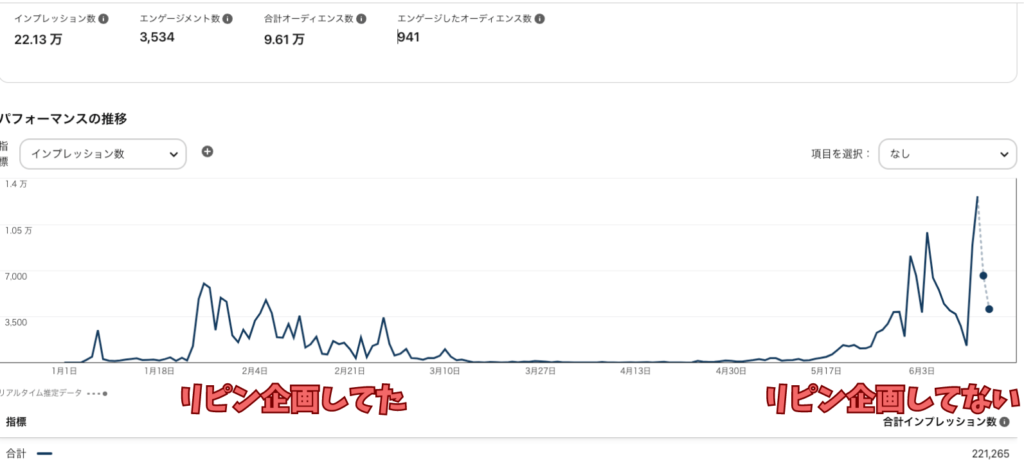
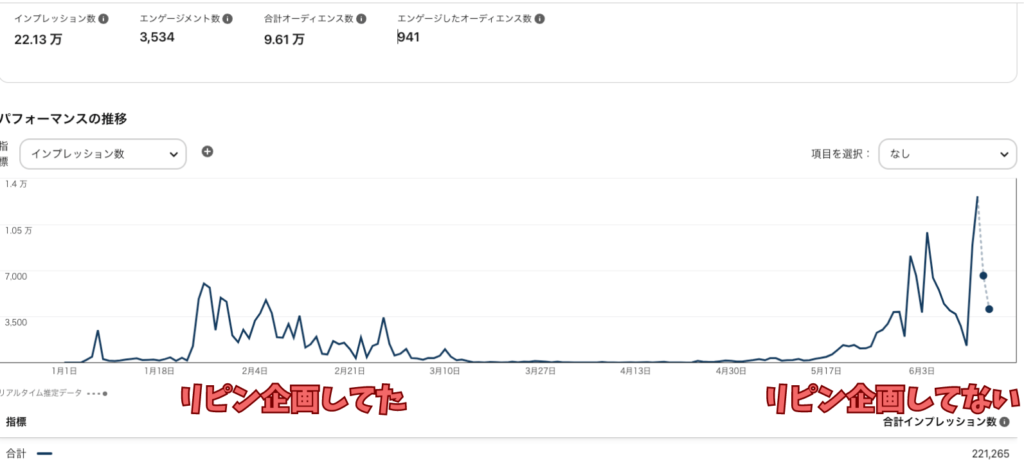
ただ人によってはリピン企画は初期で伸ばすのにも有効という声もあったので、参加してデータを取ってみるのはアリだと思います。



もし企画でリピンしてもらいたいピンはテキトーに決めず、反応がいいものなどしっかり考えて選びましょう。
同ジャンルアカウントのフォロー周り
TwitterやInstagramでは初期アカウントの場合は自分がどんなジャンルのアカウントかを運営に把握してもらうため、同じ発信ジャンルのアカウントをフォローするのが一般的です。
ただしPinterestの場合はSNSというより画像で検索するプラットフォームの側面が強いので、フォローして回る必要はありません。



「参考になる・継続してチェックしたい」というアカウントだけフォローしておけばOKです。
自分のピンの分析
ピンを伸ばすために分析は大事ですが、最初のまだピンの数が揃ってない状態では分析するほどのデータが集まっていないので気にしなくて大丈夫です。
それよりピンを毎日投稿しつつ、ボードを整えるなどコンテンツを充実させることを意識してください。
ある程度ピンも増えてデータが揃ってから「伸びた」「伸びなかった」などを分析するようにしましょう!
まとめ:10万impなら誰でも継続したら達成可能!
Pinterestで10万imp達成にやったこと5つのまとめ
- 毎日3-4ピンを投稿する
- さまざまタイプのピンを試す
- 最低10ピン以上毎日リピンする
- Pinterestについての記事を読む
- 先行者をマネる
今回は1ヶ月で10万インプレッションを達成するためにやったことを紹介してきましたが、一番大事なことは「やめずに継続すること」ですね!
最初は順調に伸びていてもいずれどこかで停滞するときがくるはずなので、そいういうときいかに折れないかが大事です。
いろんな記事を読んで必ず共通して言われているのが「継続することでピンが資産として積み上がっていく」ということなので、過度に期待しすぎず自分のペースで続けましょう。
本気で運用するなら、Pinterest×ブログで200万円以上稼ぎPinterest Japanからもイベントへ特別招待された経験のあるイチさんがリリースしてる教材がオススメ(ぼくもめちゃめちゃ参考にしています)!


Pinterest運用するとき見るべき数字やポイント、稼ぐために意識することなどがまるっと全部学べますよ!
\Pinterest運用の教科書/
紹介率50%なので、2件紹介したら一瞬で利益になります!
\いつでも見返せるように保存してね!/
あなたのPinterestでこちらの画像を保存しておくと、好きなときに見返せます。
保存するときは画像をタップするとかんたんにできますよ!






